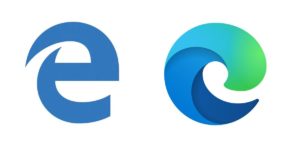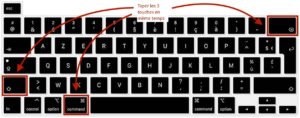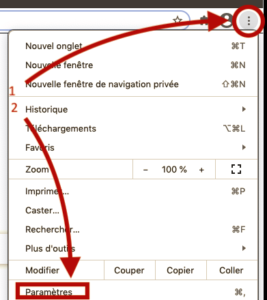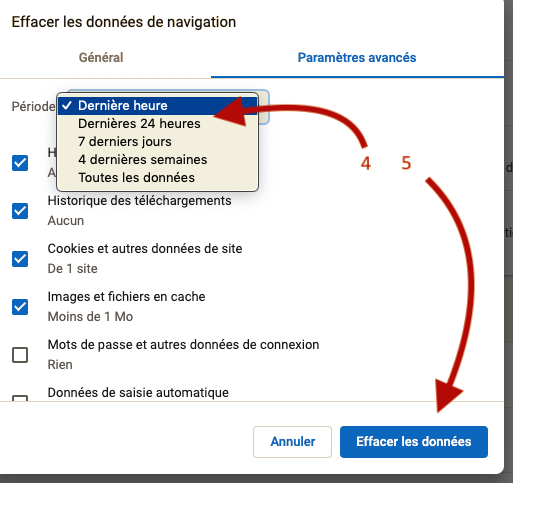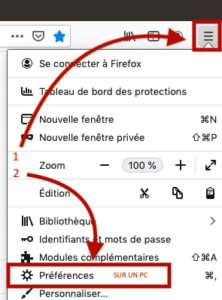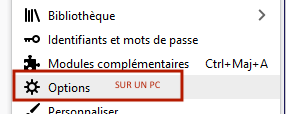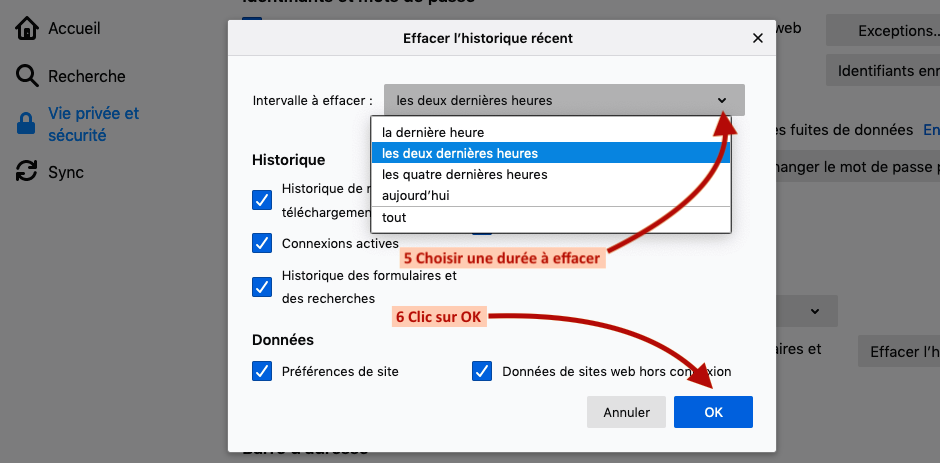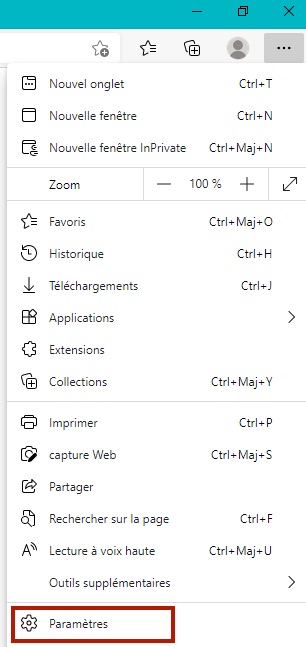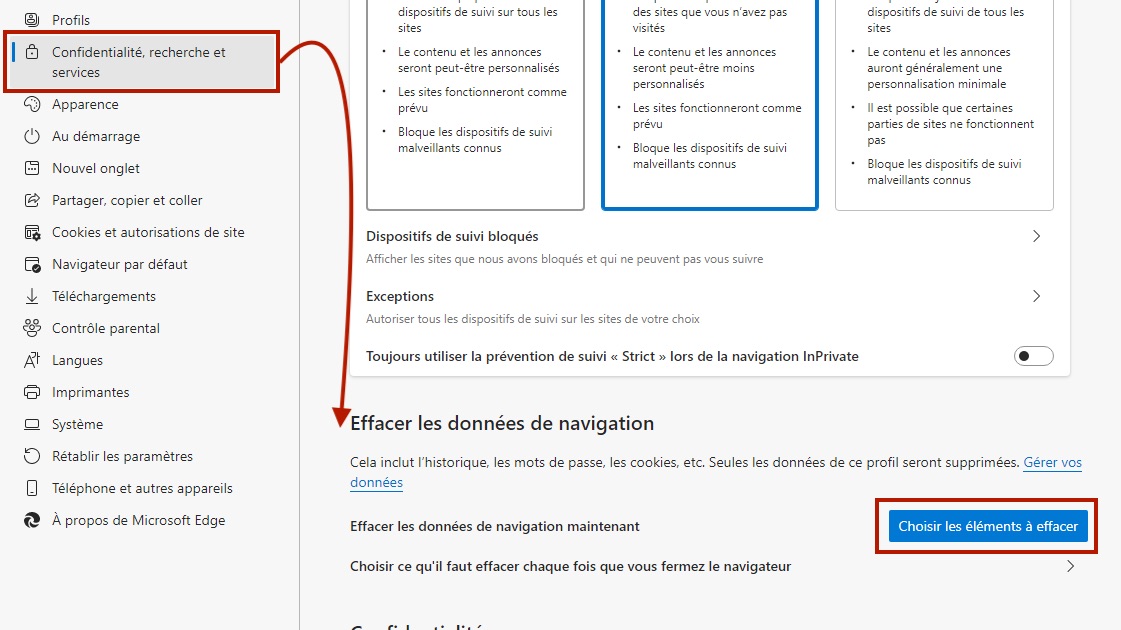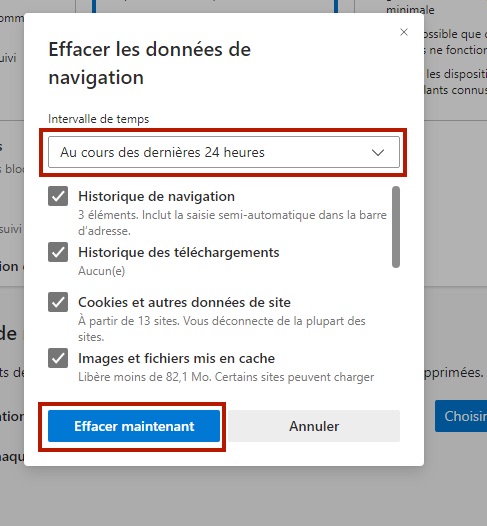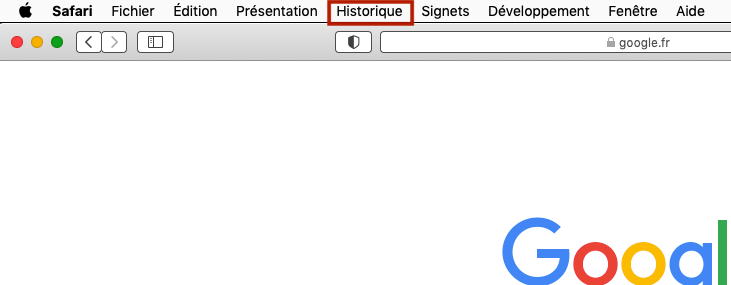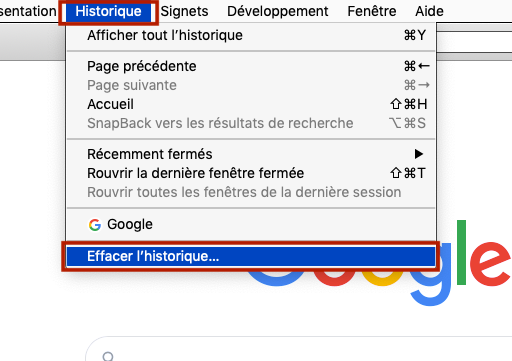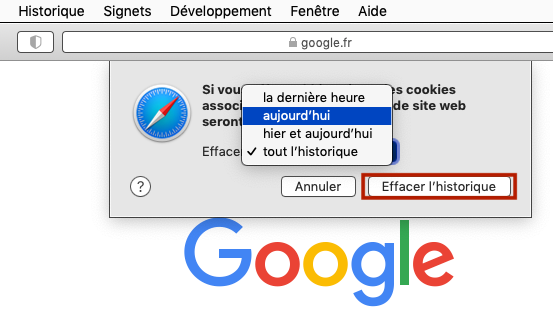Comment effacer ses traces sur Internet
Selon les navigateurs employés pour aller sur Internet, les manipulations peuvent être légèrement différentes. Il est aussi utile de savoir utiliser la navigation privée et les raccourcis clavier :
1/ La navigation privée – Elle est signalée par une petite icône dans le coin de votre navigateur :
2/ Les raccourcis clavier – Il est possible d’aller plus directement tapant sur le clavier (cliquer sur les images ci-dessous pour les agrandir) :
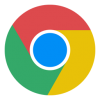
Google Chrome

Mozilla Firefox
1/ Aller dans le menu principal, en haut à droite de la fenêtre.
2/ Choisir Préférences ou Options, selon les ordinateurs.
3/ Cliquer sur Vie privée et sécurité puis descendre plus bas dans la page jusqu’à Historique. Puis cliquer sur Effacer l’historique.
4/ Choisir une durée à effacer.
5/ Cliquer sur OK.